很多人都想随时随地放松远程回家 NAS(私人网盘/共享文件)或连接远程桌面控制计算机、访问公司内部 OA 还有一些摄像头、树莓派等设备也希望直接访问公网。
不幸的是,每个人的宽带基本上都没有公网 IP,家里和公司的设备都在内网,互联网上无法直接访问。我们需要它内网穿透工具(或叫端口映射软件) 解决这个问题。但是很多这样的工具都很复杂;为了简单,我们选择了免费的「网云穿」作为教程,我们将向您展示……
免费方便的内网穿透软件 – 网云穿网云穿着非常简单易用免费内网穿透工具还有端口映射软件。不需要额外购买和配置服务器,也不需要设置路由器,就可以很容易地在局域网中使用 Windows、Mac、Linux 电脑、群晖 /威联通 NAS、树莓派、摄像头等网络设备对外开放,解决无公网 IP的烦恼。

成功穿透内网后,自己或他人可以直接访问您在互联网上提供的网络服务,如家庭 NAS 公司内部建立的私人网盘、金蝶、用友、管家婆等 OA、ERP 网站/数据库、摄像头监控、远程桌面连接控制、树莓派建立的系统 PC 或 Mac 电脑、自建游戏服务器等。而且还有一条可以白嫖的永久免费隧道,有需要的朋友不妨试试。
设置教程:一、远程访问电脑桌面、文件共享、网站发布、游戏服务器其实你要做的主要步骤只有三个:
注册网云穿账号,创建隧道;在目标设备上安装网云穿客户端;配置隧道内网端口。我们一个个来:
1.注册网云账号,获得免费隧道点击此处到网云穿官网注册账号( https://www.xiaomy.net/ ),登录后点击官网首页「开通免费隧道」按钮可以申请永久免费的隧道。网云穿礼物是可以永久免费使用的(一个账号赠送一个映射),所以建议大家趁机愉快地白嫖一个。进入控制台后,点击隧道采购/管理即可看到。
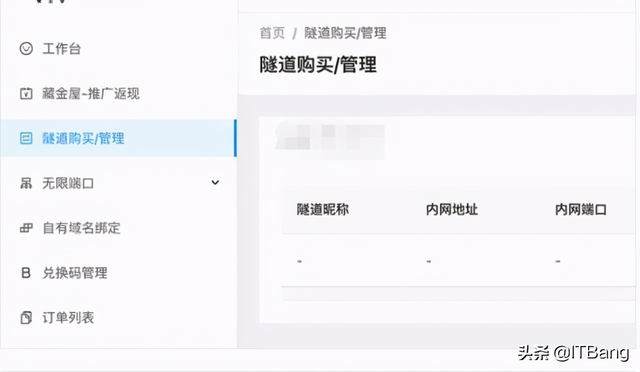 2.配置内网穿透隧道
2.配置内网穿透隧道点击控制台中的隧道管理,找到您的免费隧道,点击配置进入上述界面,并根据您的具体用途填写相应项目:
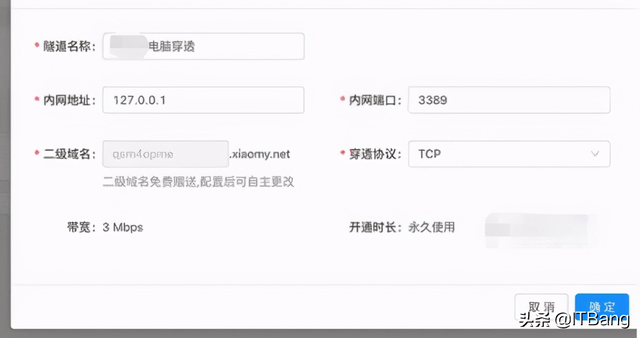 隧道名称:随意填写,例如,你可以根据用途写在家PC远程桌面”内网地址:填写电脑内网 IP,本机可写 127.0.0.1 (如果要连接局域网中的其他设备,请填写其局域网 IP),我们只需要在这里访问电脑本机。内网端口:填写要穿透内网的端口,也就是你电脑上提供的网络服务的端口,比如 Win 远程桌面端口默认为 3389网站常用 80 等等,根据你的实际用途填写。内网端口:填写要穿透内网的端口,也就是你电脑上提供的网络服务的端口,比如 Win 远程桌面端口默认为 3389网站常用 80 等等,根据你的实际用途填写。这里我们演示远程桌面,所以填写 3389,端口后面可随时更换。二级域名:网云穿会免费给你一个二级域名,我们以后会通过这个域名来访问。
隧道名称:随意填写,例如,你可以根据用途写在家PC远程桌面”内网地址:填写电脑内网 IP,本机可写 127.0.0.1 (如果要连接局域网中的其他设备,请填写其局域网 IP),我们只需要在这里访问电脑本机。内网端口:填写要穿透内网的端口,也就是你电脑上提供的网络服务的端口,比如 Win 远程桌面端口默认为 3389网站常用 80 等等,根据你的实际用途填写。内网端口:填写要穿透内网的端口,也就是你电脑上提供的网络服务的端口,比如 Win 远程桌面端口默认为 3389网站常用 80 等等,根据你的实际用途填写。这里我们演示远程桌面,所以填写 3389,端口后面可随时更换。二级域名:网云穿会免费给你一个二级域名,我们以后会通过这个域名来访问。穿透协议:根据您的服务类型选择,如果您想穿透访问网站,您应该选择 HTTP;选择远程桌面、数据库等 TCP,可能需要选择游戏 UDP。所以我们选择这个远程桌面 TCP,确定点后完成配置。之后,你可以看到隧道得到了一个「二级域名」了,比如
appinn.dongtaiyuming.net (你得到的可能不一样)。但是,为了记住,你也可以申请改名或绑定域名)。以后我们都会用这个域名来访问。3.将内网安装在受访计算机上,穿透客户端
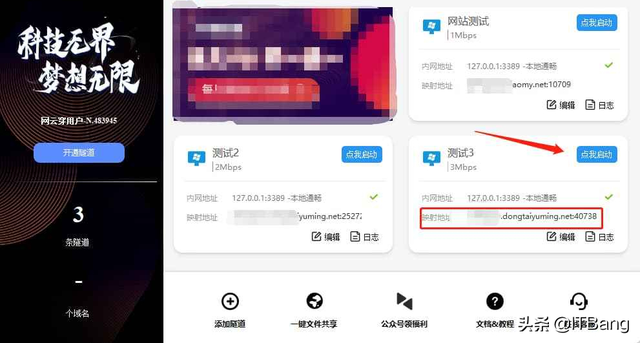 客户端支持网云穿 Windows、macOS 和 Linux (包括 arm) 因此,系统可以安装在计算机、路由器、NAS、树莓派等设备。我们在这里下载 Windows 客户端。安装启动并登录您的帐户后,您可以在客户端上看到您配置的隧道。如果没有问题,打开它,然后得到最「映射地址」,如上图 appinn.dongtaiyuming.net:40738。到目前为止,您已经完成了计算机远程桌面连接的内网穿透配置。(如果客户端不显示外网端口,可以登录控制台-点击隧道管理-在隧道上看到外网端口)
客户端支持网云穿 Windows、macOS 和 Linux (包括 arm) 因此,系统可以安装在计算机、路由器、NAS、树莓派等设备。我们在这里下载 Windows 客户端。安装启动并登录您的帐户后,您可以在客户端上看到您配置的隧道。如果没有问题,打开它,然后得到最「映射地址」,如上图 appinn.dongtaiyuming.net:40738。到目前为止,您已经完成了计算机远程桌面连接的内网穿透配置。(如果客户端不显示外网端口,可以登录控制台-点击隧道管理-在隧道上看到外网端口)4、允许 Windows 被远程控制
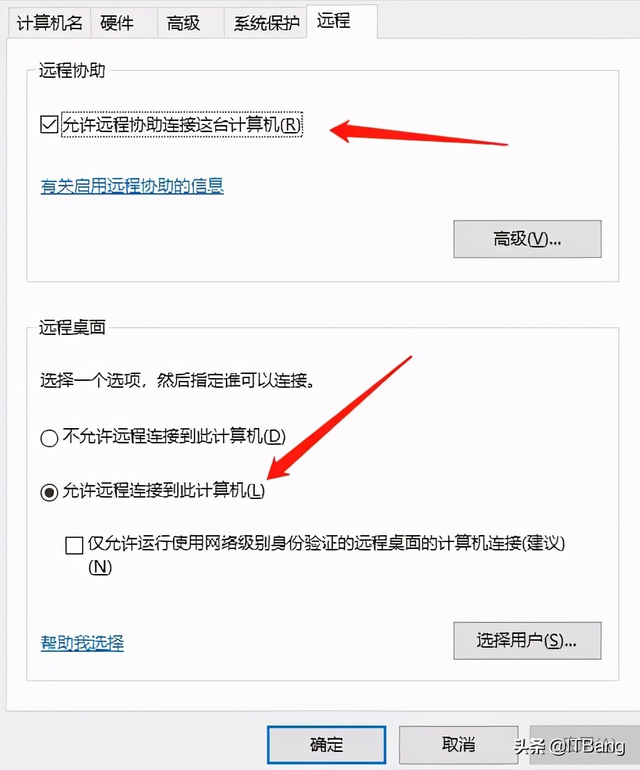 当然,如果你想控制远程桌面,你必须 Windows 允许在设置中启用远程桌面。Windows 10 打开方法如下图所示;而且 Win7 在我的电脑图标中→右键→属性→远程设置→远程检查允许远程协助连接计算机和允许操作任何版本的远程桌面连接计算机 (不安全)两个选项。
当然,如果你想控制远程桌面,你必须 Windows 允许在设置中启用远程桌面。Windows 10 打开方法如下图所示;而且 Win7 在我的电脑图标中→右键→属性→远程设置→远程检查允许远程协助连接计算机和允许操作任何版本的远程桌面连接计算机 (不安全)两个选项。远程访问您的内网电脑桌面:在异地电脑上打开Windows 远程桌面连接客户端,在计算机处填写您的网云穿过隧道「
映射地址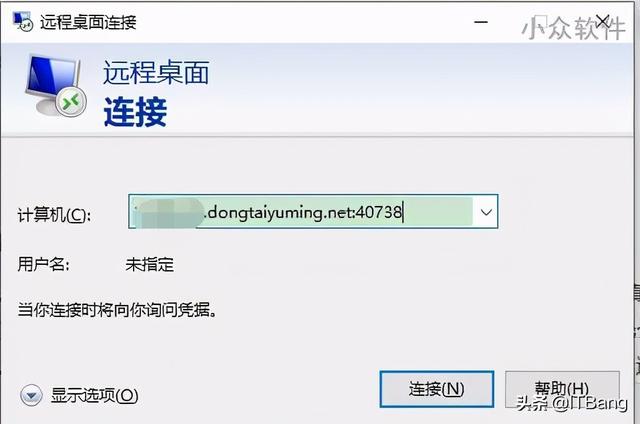 」(包括端口号),填写正确的用户名密码,无公网 IP 计算机实现了真正无障碍的远程控制!手机版或 Mac 微软远程桌面的版本也适用。例如,我们使用其他需要穿透的应用程序 IIS、WNMP 或者宝塔面板等建立好的网站/博客,只需将网云穿过的隧道端口改为 80,协议改成 HTTP,即可通过「隧道的域名」访问网站。等等。
」(包括端口号),填写正确的用户名密码,无公网 IP 计算机实现了真正无障碍的远程控制!手机版或 Mac 微软远程桌面的版本也适用。例如,我们使用其他需要穿透的应用程序 IIS、WNMP 或者宝塔面板等建立好的网站/博客,只需将网云穿过的隧道端口改为 80,协议改成 HTTP,即可通过「隧道的域名」访问网站。等等。6.附加功能:一键文件共享另外,针对大家常用的
共享远程文件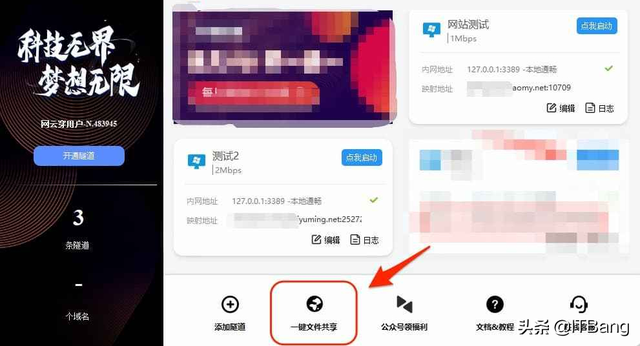 网云穿需求 Windows 本客户端还增加了一个贴心的一键文件共享功能,您可以在客户端主界面找到此按钮。
网云穿需求 Windows 本客户端还增加了一个贴心的一键文件共享功能,您可以在客户端主界面找到此按钮。点击此按钮,设置共享路径,如 c:文件数据可以共享此文件夹 (您还可以设置密码访问)。
默认内网端口号为一键文件共享 50123,使用的是 HTTP 因此,我们还需要修改隧道的端口和协议,然后任何人都可以通过隧道域名访问我们共享的文件目录。7、总结
看这里,想必朋友们都基本了解网云穿是怎么设置的。整体还是很简单的,基本上你只需要了解局域网设备的内网 IP、端口号和协议类型,正确设置隧道信息,可成功穿透内网连接。
购买、安装、配置服务器或设置路由器设置路由器的麻烦。